今天羽化飞翔给大家带来的资源名称是【 Painter 2022 】,希望能够帮助到大家。更多软件资源,访问《互联网常用软件工具资源汇总贴》。
软件介绍
Corel Painter 2022是一款顶级CG美术绘画软件,它提供了众多领先与业界的绘图工具,可帮助用户为电影动画、游戏专案和专业文宣绘图等快速建立起概念艺术图像,以此来将用户的想象活灵活现的呈现在画布上。除了作为世界上首屈一指的自然绘画软件外,对于专业设计师、 出版社美编、摄影师、动画及多媒体制作人员和一般电脑美术爱好者而言,Painter 都是一个非常理想的图像编辑和绘画工具。
Painter 2022 软件下载地址

Painter 2022 软件安装步骤及详细教程
1.选择我们下载的安装包,右键解压。
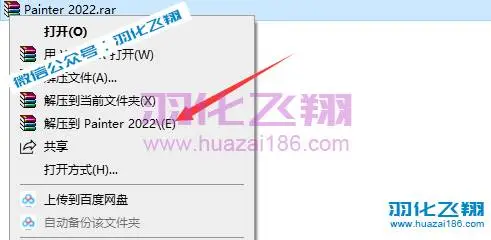
2.安装之前先断开网络连接(关闭WIFI或是拔掉网线)。

3.解压后,进入【Setup】文件夹。

4.右键以管理员身份运行Setup安装程序。
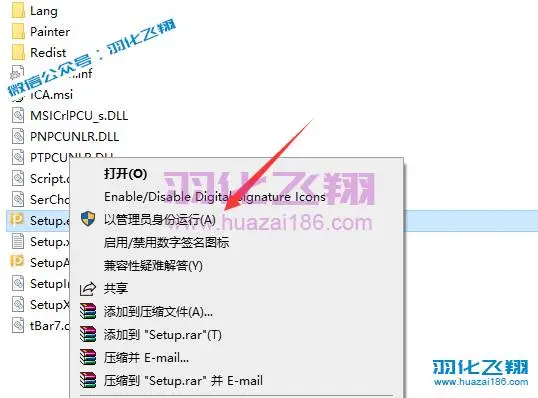
5.选择【中文繁体】点击OK。

6.点击同意。
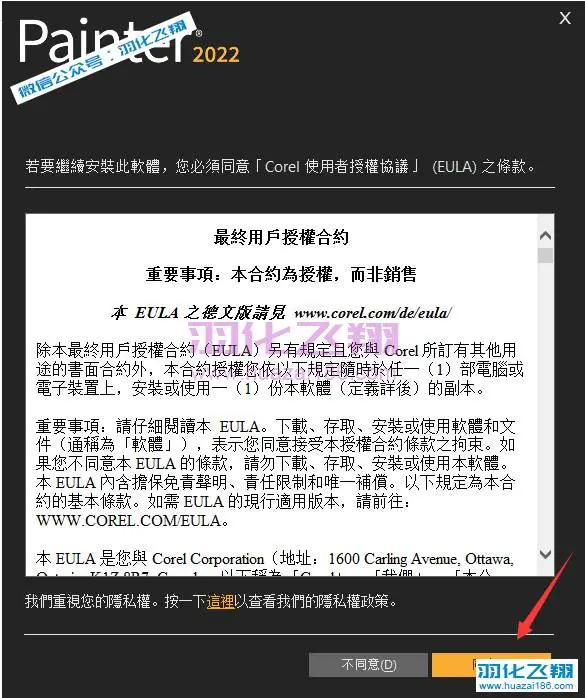
7.点击下一步。
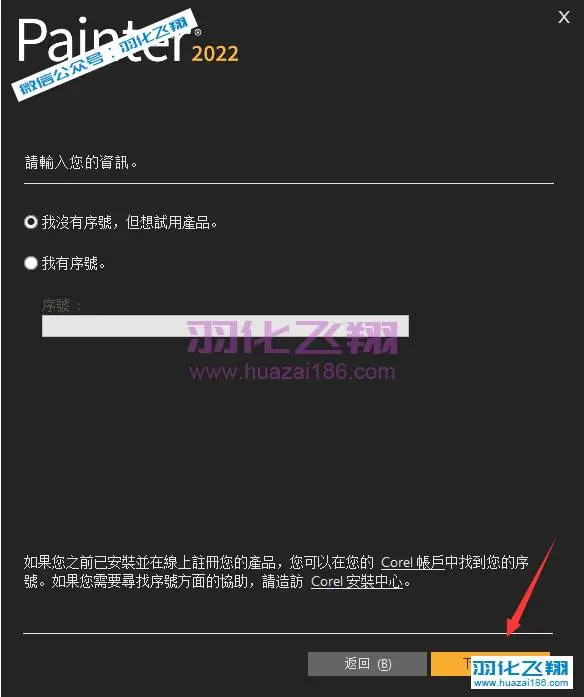
8.修改路径地址中的首字符C可更改安装位置,本例安装到D盘,点击下一步。
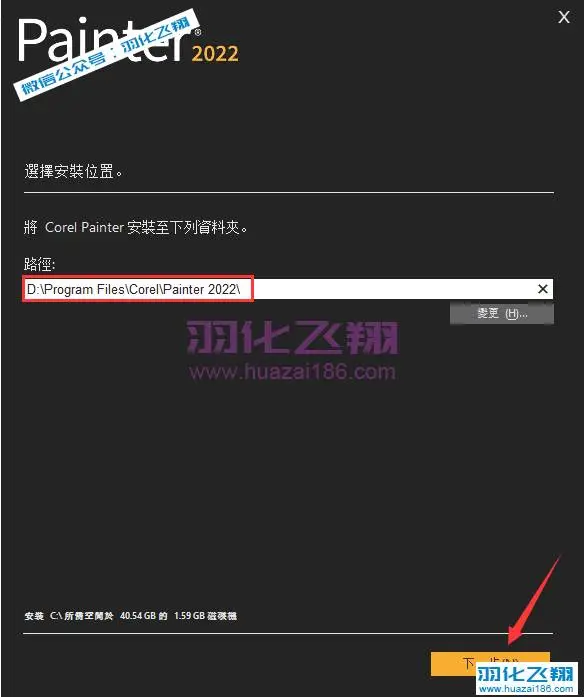
9.软件安装中……
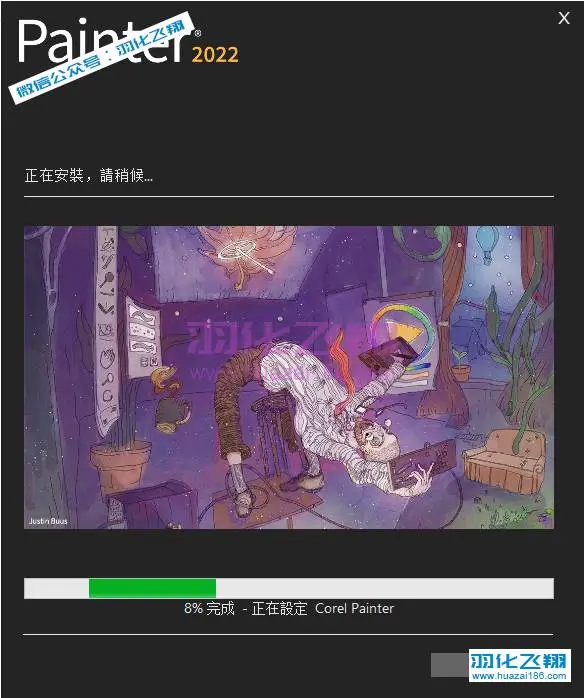
10.安装完成,点击右上角X关闭,再点击Yes。
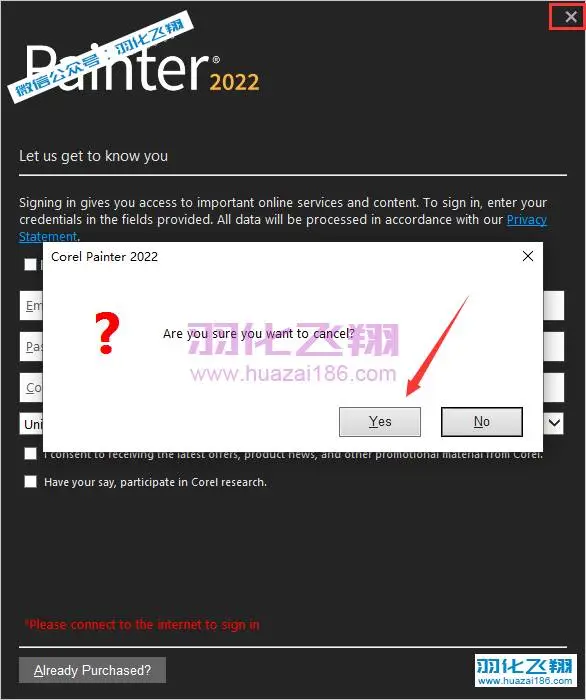
11.打开解压后的安装包,进入【Crack】破解文件夹。

12.复制【Painter Core64.dll】文件到软件安装目录(参考第8步安装路径)。

13.打开图示路径,在空白处右键粘贴。
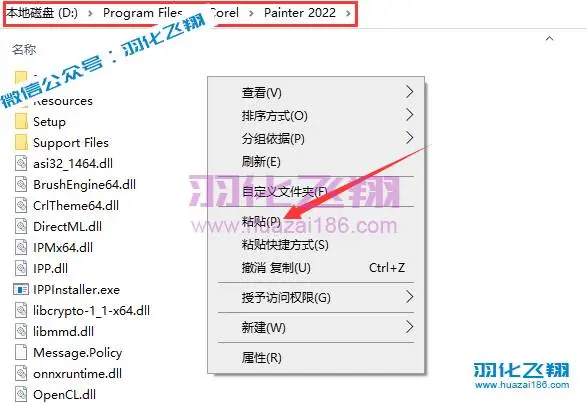
14.点击替换目标中的文件。
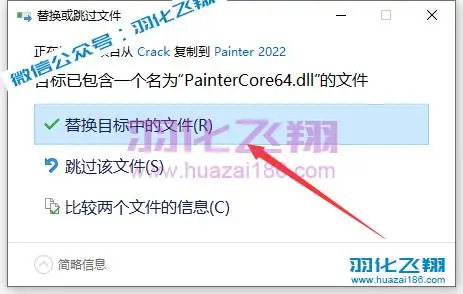
15.复制【PASMUTILITY.cll】文件。

16.打开图示路径【C:Program FilesCorelPASMUtility 1】,在空白处右键粘贴。
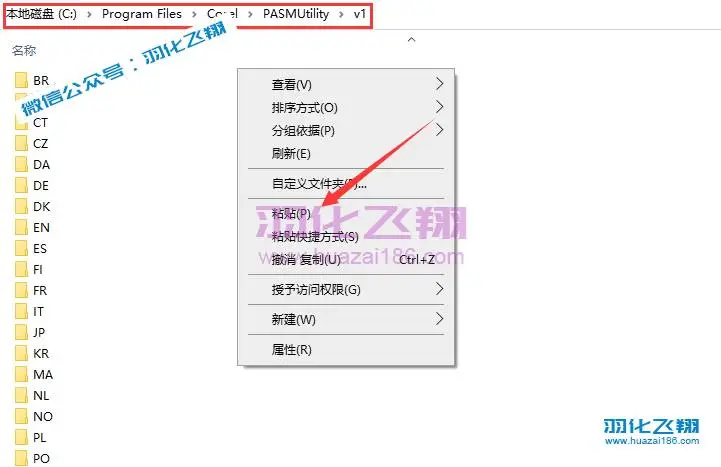
17.点击替换目标中的文件。
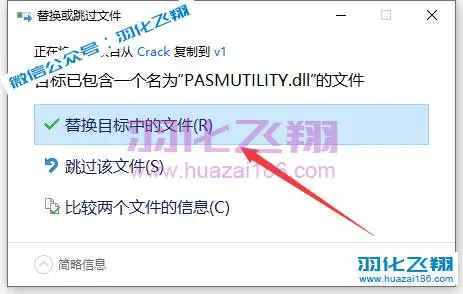
18.打开图示路径,将【CT】和【EN】的文件夹名称对换。 温馨提示:此步骤主要是将软件默认使用语言英文转换为中文繁体。

19.双击打开桌面Painter 2022软件。

20.安装完成,运行界面如下。
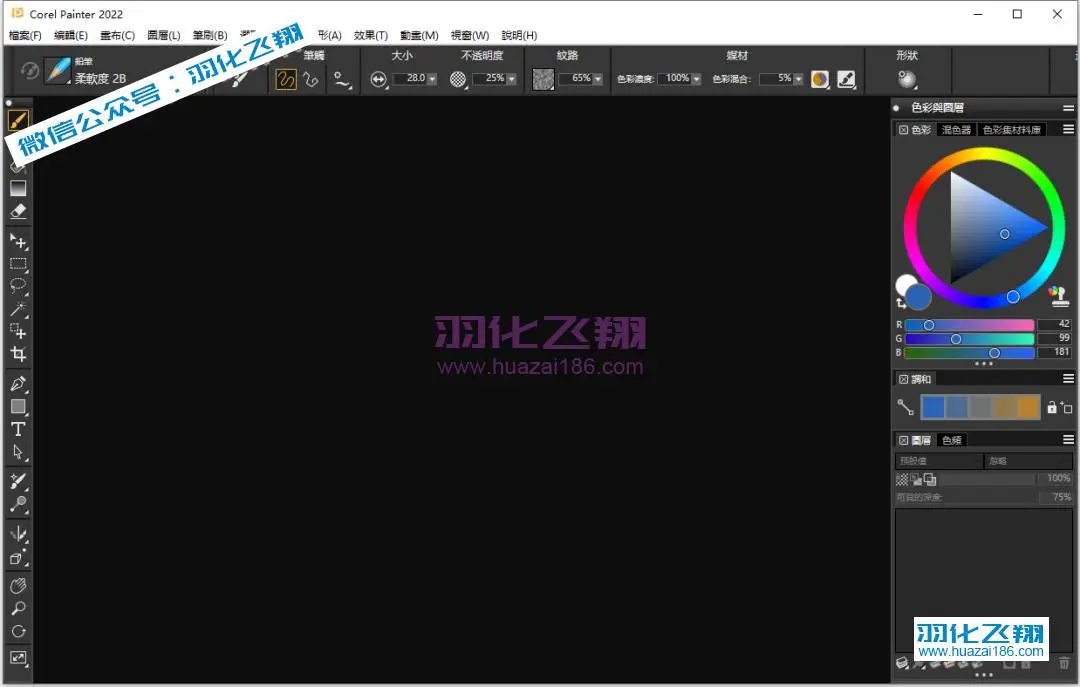
21.到此安装结束












暂无评论内容